- Հեղինակ Jason Gerald [email protected].
- Public 2023-12-16 11:18.
- Վերջին փոփոխված 2025-01-23 12:20.
Այս wikiHow- ը սովորեցնում է ձեզ, թե ինչպես տեղադրել Apple- ի օպերացիոն համակարգի վերջին տարբերակը ձեր iPhone- ի, iPad- ի կամ iPod Touch- ի վրա:
Քայլ
Մեթոդ 1-ը ՝ 2-ից. Թարմացումներ կատարել ուղղակիորեն սարքի վրա (օդից հեռու)
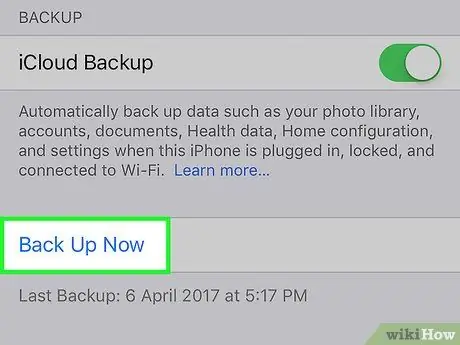
Քայլ 1. Կրկնօրինակեք ձեր iOS սարքի տվյալները:
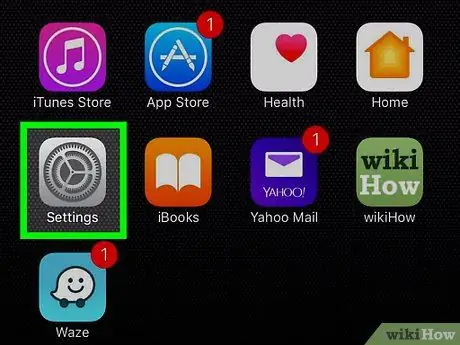
Քայլ 2. Բացեք կարգավորումների ցանկը
("Կարգավորումներ").
Այս ընտրացանկը նշված է մոխրագույն հանդերձանքի պատկերակով, որը սովորաբար ցուցադրվում է հիմնական էկրանին:
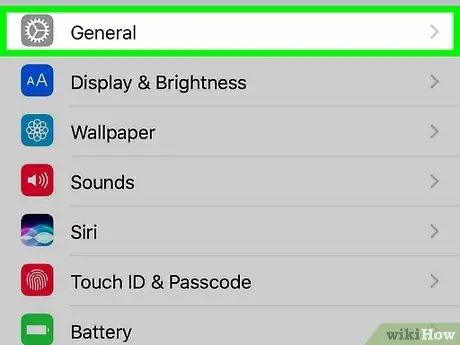
Քայլ 3. Սահեցրեք էկրանը և հպեք
Գեներալ.
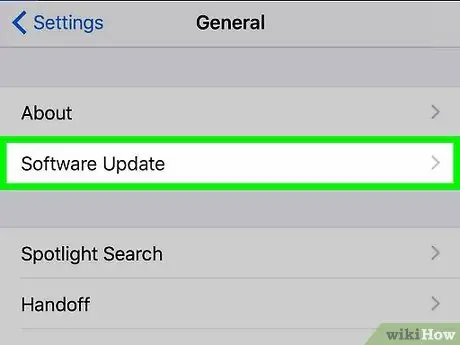
Քայլ 4. Հպեք Softwareրագրաշարի թարմացում:
Այն գտնվում է ճաշացանկի վերևում:
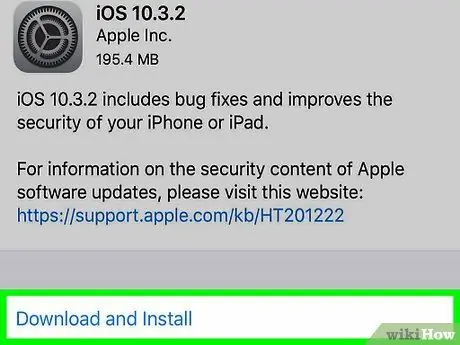
Քայլ 5. Հպեք Ներբեռնում և տեղադրում կամ Տեղադրել Հիմա.
Եթե ծրագրաշարի թարմացումն արդեն ներբեռնվել է, ապա տեղադրման կոճակը կհայտնվի թարմացման նկարագրության ներքևում:
Նախքան թարմացումները ձեռքով ներբեռնելը, դուք պետք է օրինական հաստատում ստանաք:
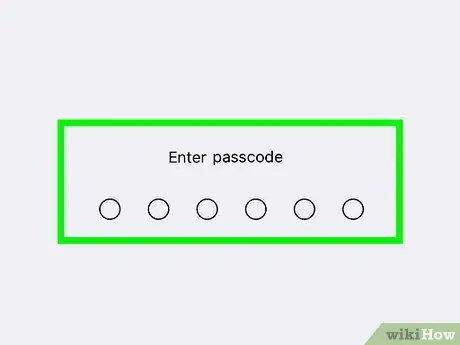
Քայլ 6. Եթե պահանջվում է, մուտքագրեք գաղտնաբառը:
Մուտքագրեք հեռախոսային ապակողպման համար օգտագործվող գաղտնաբառ:
- Հեռախոսը կվերագործարկվի և կսկսվի թարմացման գործընթացը:
- Երբեմն, անհրաժեշտ է վերականգնել ձեր հեռախոսը: Այնուամենայնիվ, բոլոր ծրագրերն ու տվյալները կմնան անձեռնմխելի:
Մեթոդ 2 -ից 2 -ը ՝ iTunes- ի օգտագործումը

Քայլ 1. Սարքը միացրեք համակարգչին:
Օգտագործեք USB մալուխը, որն ուղեկցվել է սարքի գնման փաթեթով:
Հպեք Սարքի էկրանին վստահություն, եթե այն պահանջվի այն համակարգչին միացնելուց հետո:
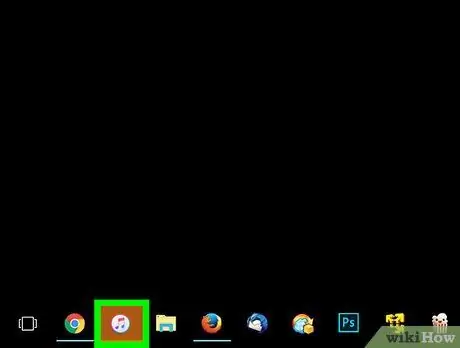
Քայլ 2. Բացեք iTunes- ը:
Եթե սարքը համակարգչին միացված լինի, ծրագիրը պետք է ձեռքով բացվի, եթե այն ինքնաբերաբար չսկսվի:
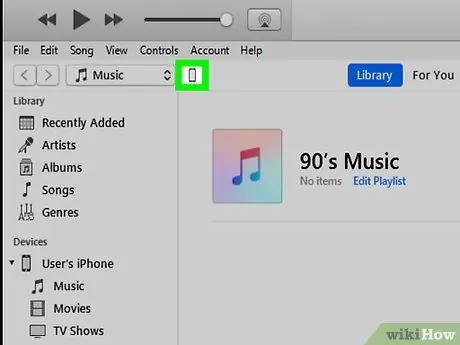
Քայլ 3. Սեղմեք սարքի պատկերակին, որը գտնվում է iTunes պատուհանի վերին սանդղակում:
Այս պատկերակի հայտնվելու համար կարող է որոշ ժամանակ պահանջվել:
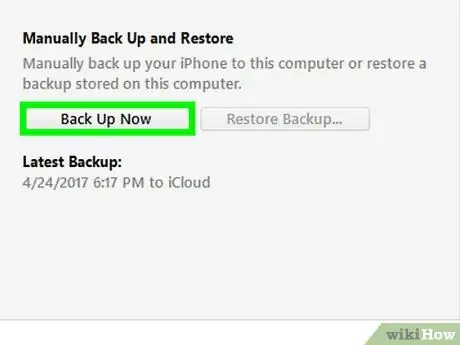
Քայլ 4. Սեղմեք Back Up Now կոճակը:
Նախքան ձեր սարքը թարմացնելը, միշտ խորհուրդ է տրվում կրկնօրինակել ձեր տվյալները, եթե թարմացման ընթացքում որևէ խնդիր առաջանա: Պահուստավորումը տևում է ընդամենը մեկ -երկու րոպե և թույլ է տալիս վերականգնել ձեր iOS սարքի կարգավորումները և դրանց բոլոր տվյալները, եթե թարմացման ընթացքում սխալ է տեղի ունենում:
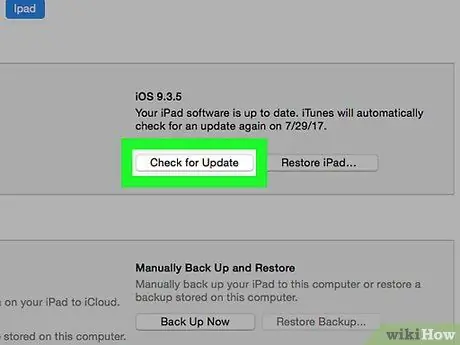
Քայլ 5. Կտտացրեք Ստուգեք թարմացումների համար:
Այս կոճակը գտնվում է «Ամփոփում» էջում, երբ iOS սարքն ընտրվի:
Ձեզ կարող է հուշվել ՝ ձեր սարքը համակարգչին միացնելուց հետո iTunes- ը գործարկելուց առաջին անգամ ինքնաբերաբար թարմացնել ձեր սարքը: Notificationանուցումը կցուցադրվի, եթե սարքն աշխատում է վերջին օպերացիոն համակարգով:
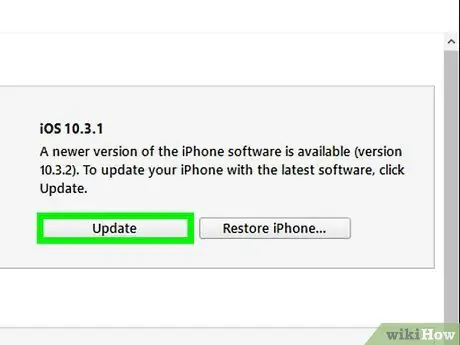
Քայլ 6. Կտտացրեք Ներբեռնում և թարմացում:
Թարմացումը կներբեռնվի համակարգչում և կկիրառվի iOS սարքի վրա: Այս գործընթացը կարող է որոշ ժամանակ տևել, և դուք կարող եք վերահսկել թարմացման ընթացքը սարքի էկրանի միջոցով:
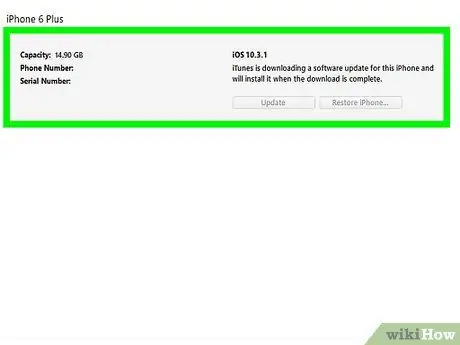
Քայլ 7. Վերագործարկեք սարքը:
Երբ թարմացումը տեղադրվի ձեր iPhone- ի, iPad- ի կամ iPod- ի վրա, դուք պետք է ավարտեք գործընթացը `մուտքագրելով ձեր ծածկագիրը կամ մուտք գործելով ձեր Apple ID- ով:






